【DLNA】音楽再生アプリ
プレーヤー以外の環境はほぼ整ったので、もっと快適に使えないか試行錯誤が続いています。
御機嫌よう。
ちょっとばかり、間が空きすぎちゃった感じですね。
ネタがね、ネタがないのよ……。
さて、今回は音楽再生用のアプリの話をしたいと思います。
大雑把に調べてみた所、iPod touch/iPadで音楽を再生できるアプリは、それなりの数があるようです。
しかし、その中でもアルバムアートが表示されるのは、ネットワークプレーヤー専用アプリを除けば、『Media Link Player』、『Plugplayer』の2つに絞られるようです。
アルバムアートこそ表示されませんが、公式アプリの『Web Access i』の使い勝手も中々のようです。
その辺りを紹介していきたいと思います。
まずはBuffalo公式アプリ『Web Access i』。
こちらのアプリは『Webアクセス』機能を使い、直接『LinkStation』に接続するためのアプリです。
自前にNAS側とアプリ側で設定を行っておく必要がありますが、インターネットに繋がる環境であれば、何処にいても自宅のNASに接続する事ができます。
これさえあれば、端末の容量を気にする必要が無くなりますね。
音楽プレーヤーとしての使い勝手ですが、PCでツール等を使わず、フォルダを辿って目的の曲を直接選択して再生させる形になります。
同じフォルダにある曲は、一度再生しまえば順番に連続で再生してくれます。
しかし専用のツールではないので、再生時間やシークバーの表示といった便利な機能はありません。
リピートやシャッフル機能は付いていますが、同フォルダ内に限るので使い勝手はイマイチです。
大量の曲をシャッフル再生したい場合は、それ専用のフォルダを新たに作る必要があります。
また、アルバムアートも表示されないため、検索目的ではイマイチ。
あくまでも外出時に使うアプリとして、割り切った使い方が良いと思われます。
試しに外出時に使ってみましたが、AACやMP3であれば、特に不満も無く再生できました。
しかし3G回線のためか、ALACの再生となると音が途切れまくって使い物にはなりませんでした。
外でも曲を聴きたい場合は、別途圧縮音源を用意する必要がありますね。
『Media Link Player』(450円)
無料版で『Media Link Player Lite』がありますが、こちらは機能制限を解除した有料版。
予めNASで設定したDLNAフォルダに直接アクセスします。
同一ネットワーク上のDLNA対応機にのみアクセスできるため、Web Access iのようにIDやパスワードを入力する必要ありません。
その代わり、自宅内でしか使う事はできません。
流石に用途を絞ったアプリだけあって、使い勝手は『Web Access i』とは比較になりません。
こちらもWeb Access iと同様、同フォルダ内のリピートとシャッフル機能に限定されますが、プレイリストを作る事ができるため、使い勝手はかなり違います。
シークバーや再生時間が表示されるようになったのも嬉しい所。
また、アルバムアートが表示されるため、一覧をざっと見てアルバムを選択する……という作業が実にやりやすくなりました。
ちなみにジャケットの画質が逝っちゃってるのは、LinkStationの仕様のようです。
今の所、解決方法は見つかっていません。
アルバムの一覧はデフォルト設定では、『数字、大英文字、小英文字、特殊文字、ひらがな、カタカナ、漢字』と言う順番でソートされるようです。
Settingsでソート順を変更すると、『0A~Z#』の頭に飛ぶことが出来るようになります。
分かり辛いですよねー。
ただしフォルダの中身まで整理されてしまうため、曲順に並ばなかったりするのが困りよう。
検索機能は搭載しているので、『タイトル、アーティスト、アルバム』の項目で検索する事が可能。
これは密かに便利ですね。
残念な点は、プレイリストを製作する際に、1ファイルずつしか選べない事。
数百曲を纏めてプレイリストにいれようとした場合、その数だけ選択する必要があります。
非常に面倒。
また、このアプリはiPhone用しか提供されていません。
無料版ではiPad用の同名アプリがあるのですが、有料版は現在の所リリースされていません。
残念ですね。
『Plugplayer』(450円)
そのためにiPad用に導入してみたのが、こちらのアプリ。
同名のiPhone用のアプリがあるのですが、何故かユニバーサル仕様ではありません。
くっ、足元見おって……!
Media Link Playerとの違いで気になったのは、プレイリストを作る時にフォルダ単位で選択が出来る事。
つまり、フォルダ下のファイルを全てプレイリストに取り込む事ができる点です。
画像のように、選択したフォルダ以下の全ての曲ファイルをプレイリストに取り込めます。
ただ……私の場合はファイル数が莫大過ぎて、途中で確実に落ちてしまいますが(笑)。
Media Link Playerでは1ファイルごとでしか選択できなかったため、これは大きな違いですよね。
デフォルトで文字列索引……こう言うのって、何て名称なんですかね(笑)……が出来るので、アルバムが大量にあっても、少しは楽ができますね。
再生画面は、Plugplayerの方が断然好みですね。
アルバムアートも小さめに表示されるので、粗さが多少は気にならないレベルに!
綺麗に表示されてくれれば、何も問題はないんだよ、ちくしょう(笑)。
設定は、iOSの設定項目で弄る事ができます。
できるんですが……その設定項目の意味が分からないので、殆ど弄っていません。
デフォルトではALACだと頻繁に音飛びが発生するので、『オーディオバッファ秒』の数値を変更したぐらいですね。
『ブラウザの芸術』ってなんだよ……。
ちなみにiPadだと、これだけ広く表示されます。
見やすいし、操作しやすい。
だけど、ND-S1には接続できないんですよねえ……。
嗚呼、早くプレーヤーが欲しい!
以上、簡単ですがDLNA用の再生アプリを紹介してみました。
アルバムアートが表示されるのが条件のアプリの中では、使い勝手では抜群のようですね。
これでジャケットが綺麗に表示されればいいんですけどねえ……Linkstationでは無理かなあ。
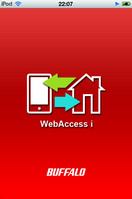

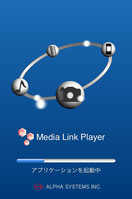
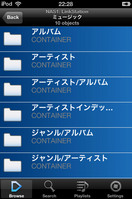
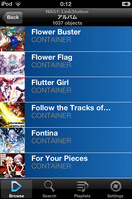


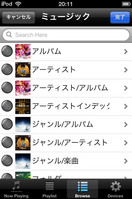
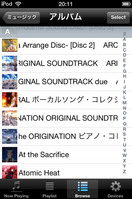

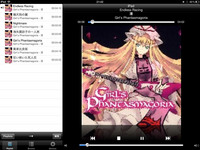





ディスカッション
コメント一覧
まだ、コメントがありません